迅捷 FW325R 无线路由器无线桥接设置图文解析详细图文详细教程
路由器(Router)是连接两个或多个网络的硬件设备,在网络间起网关的作用,是读取每一个数据包中的地址然后决定如何传送的专用智能性的网络设备,路由器最主要的功能为实现信息的转送。
1、在浏览器中输入:falogin.cn 按下回车按键——>输入之前设置的登录密码,登录到设置界面。

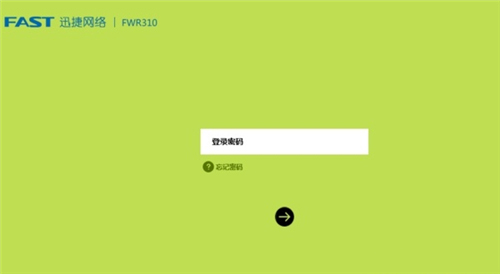
2、登录到FW325R路由器的设置界面后,依次点击“高级设置”——>“无线设置”——>“WDS无线桥接”
3、在WDS组网向导页面中,点击“下一步”。
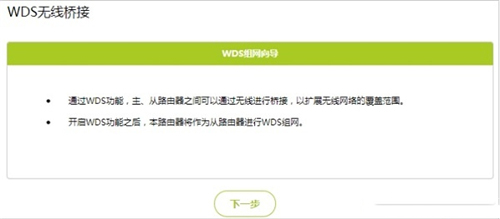
4、在无线扫描列表中,找到需要桥接的信号名称——>输入被桥接无线信号的密码——>点击“下一步”。
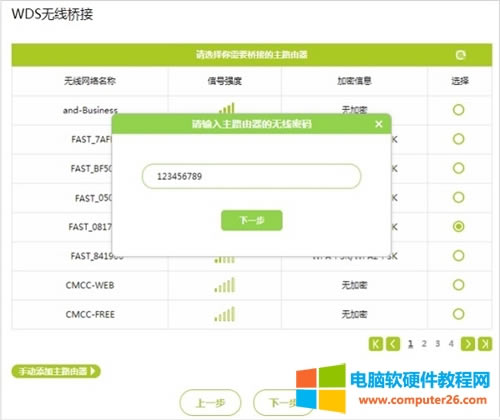
5、设置FW325R路由器的无线名称、无线密码——>点击“下一步”。
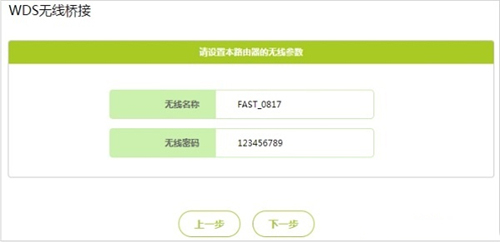
重要提示:这里建议把FW325R路由器的无线名称、无线密码,设置为与被桥接路由器的无线wifi名称、无线wifi密码一致。这样可以统一无线wifi名称、实现无线漫游。
6、若出现下图的提示,请在页面上修改LAN口IP——>然后点击“下一步”。
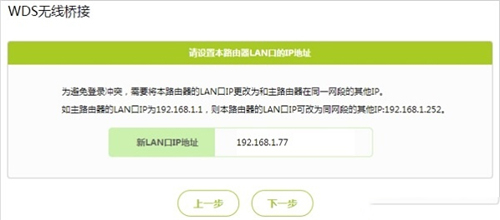
修改说明:
(1)、如果被桥接路由器的LAN口IP地址是192.168.1.1,那么这里需要把FW325R路由器的LAN口IP地址修改为:192.168.1.X(2
(2)、如果被桥接路由器的LAN口IP地址是192.168.0.1,那么这里需要把FW325R路由器的LAN口IP地址修改为:192.168.0.X(2
如果被桥接无线路由器的LAN口IP地址,是其它,请按照上面的规则进行修改即可。
7、检查WDS桥接的相关配置信息,如果没有问题,点击“完成”。
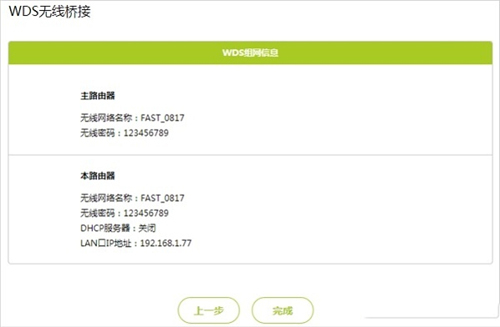
8、当界面出现以下图标,表示WDS设置成功,您可以连接桥接网络上网了。

本文可以帮助您基本地设置和管理您的路由器。
……